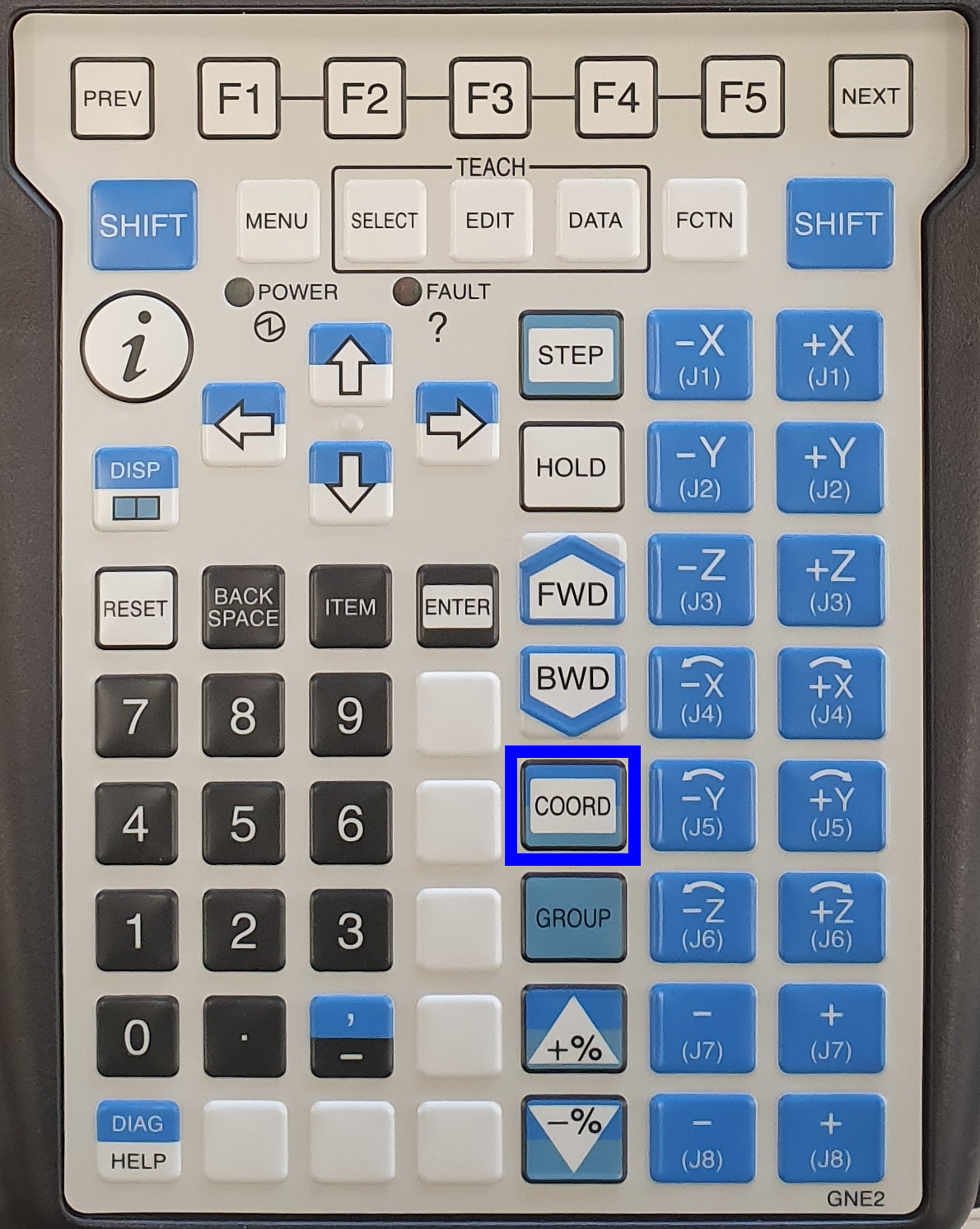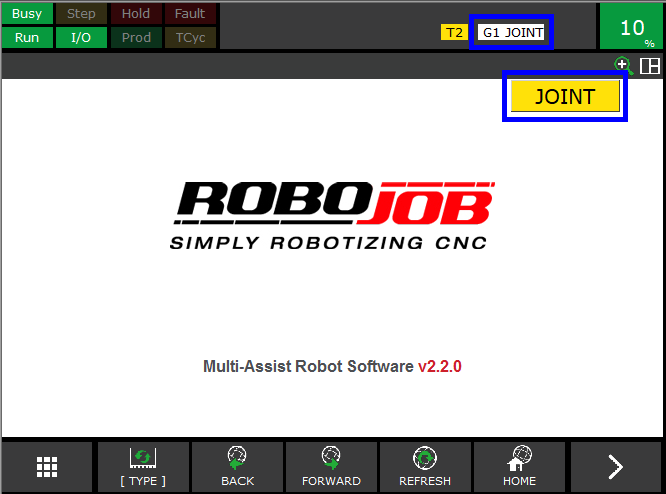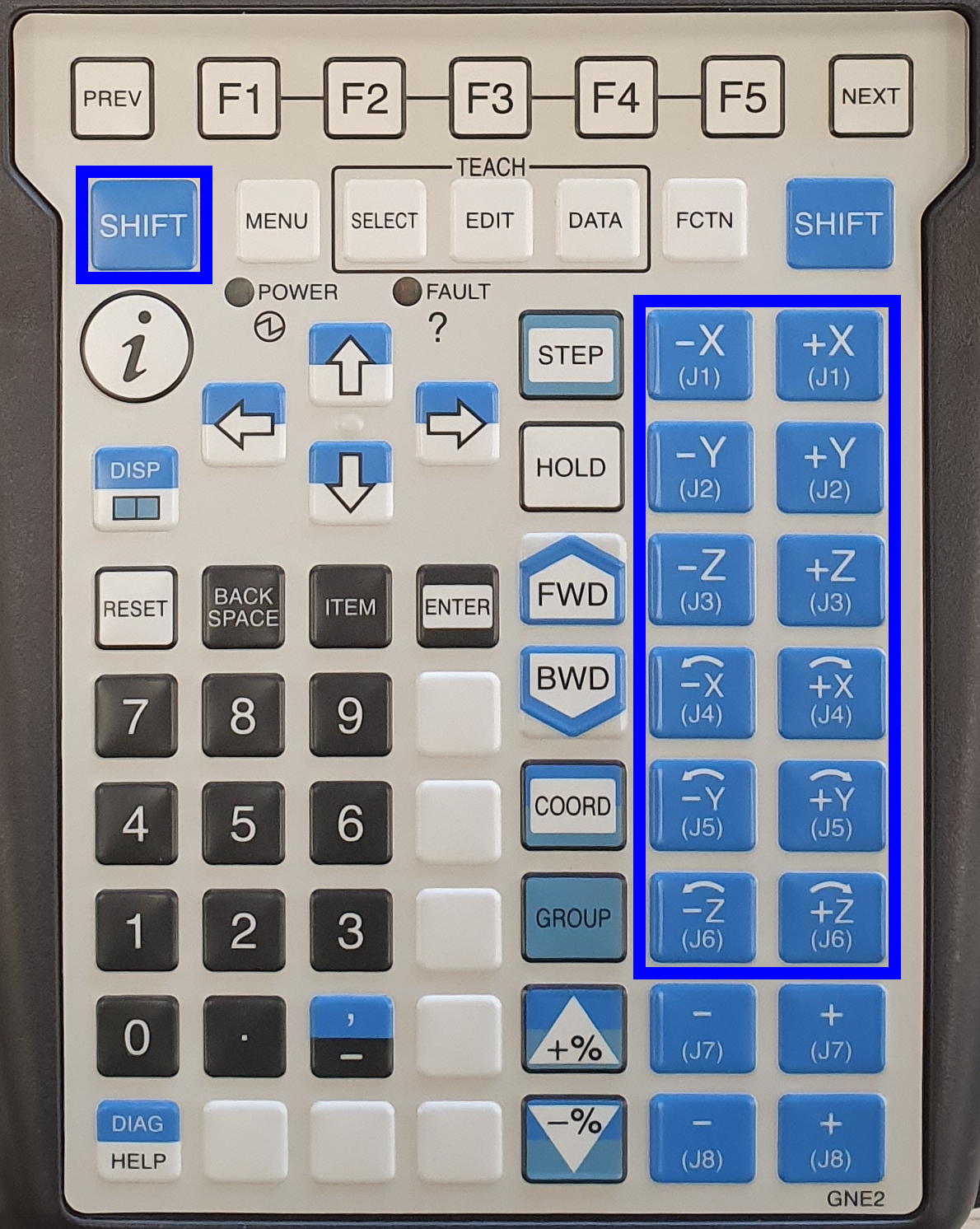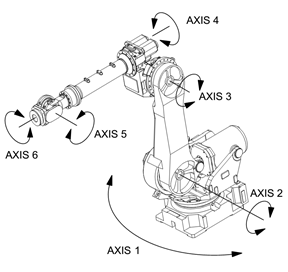Manuell auf Startposition - Mill-Assist
|
Der Robot muss manuell auf die Startposition (Home) gebracht werden.Dieses Dokument beschreibt die Vorgehensweise. |
- 1. Verwenden Sie folgende Werkzeuge
-
2. Vorgehensweise
- 2.1. Robot auf 'manuellen Betrieb' stellen
- 2.2. Alle laufenden Programme abbrechen
- 2.3. Alle Fehler zurücksetzen (Reset) und den Robot manuell in die Nähe der Startposition (Home) bringen
- 2.4. Programm A5_MANUALTOHOME auswählen und ausführen
- 2.5. Zurückschalten auf 'automatisch' und den Robot neu booten
- 3. So erhalten Sie weitere Hilfe
1. Verwenden Sie folgende Werkzeuge
|
|
|
2. Vorgehensweise
2.1. Robot auf 'manuellen Betrieb' stellen
Den Dreifach-Schalter am Robot Controller auf T1 stellen.

Den Zweifach-Schalter am Teach Pendant auf On stellen.
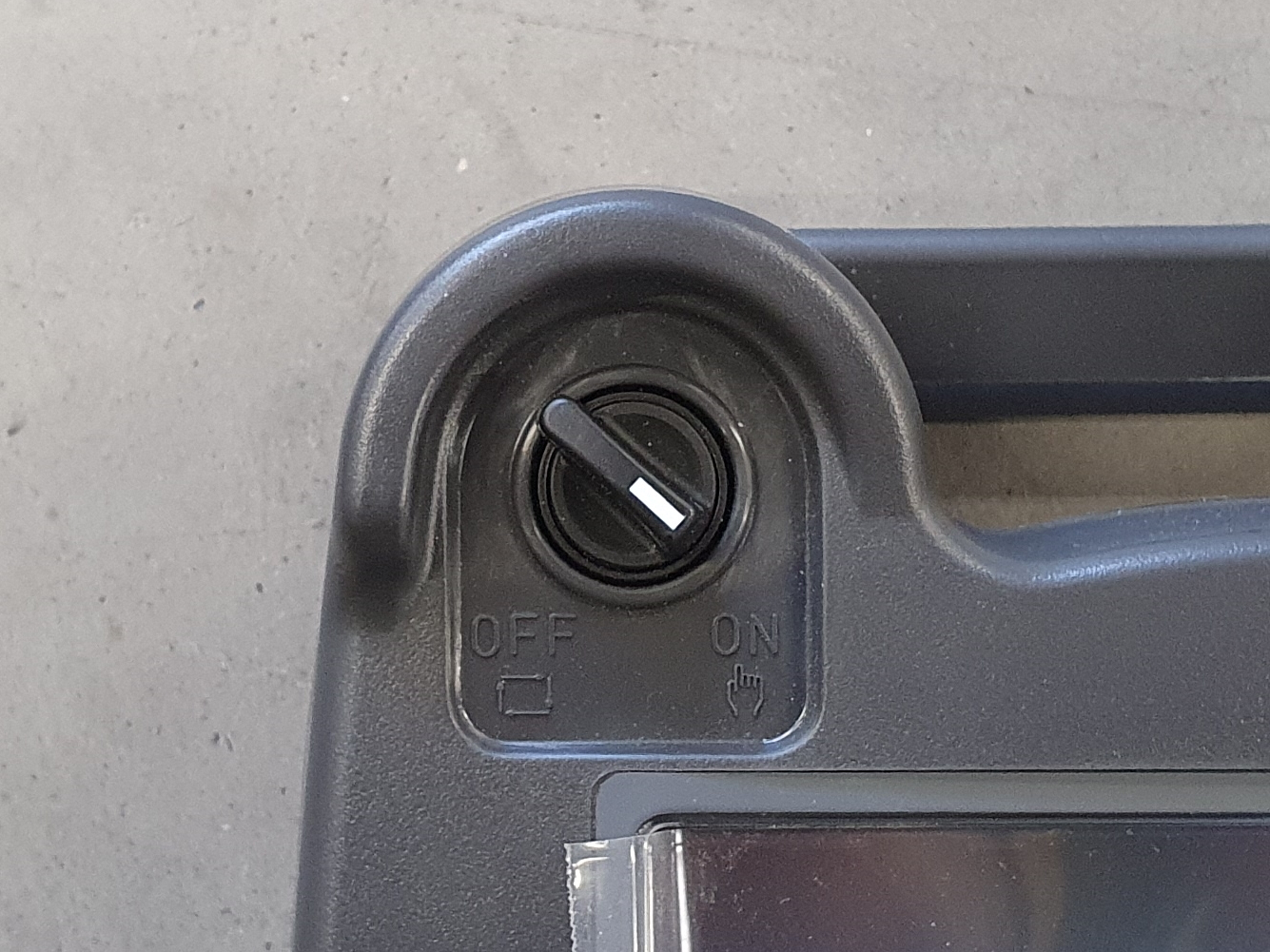
2.2. Alle laufenden Programme abbrechen
Die RoboJob Kommunikationsprogramme am Robot laufen immer noch.
Das Abbrechen erfolgt mit der Tastenkombination SHIFT + USER KEY 1.Der USER KEY 1 ist die erste Taste unter ENTER.Dieser wird manchmal auch als Unmarked Key 1, Tool 1 oder Unnamed 1 bezeichnet.Bei neueren Versionen des Teach Pendant ist diese Taste eine weiße Taste ohne Beschriftung.Bei älteren Versionen des Teach Pendant ist diese Taste die blaue WELD ENBL Taste.
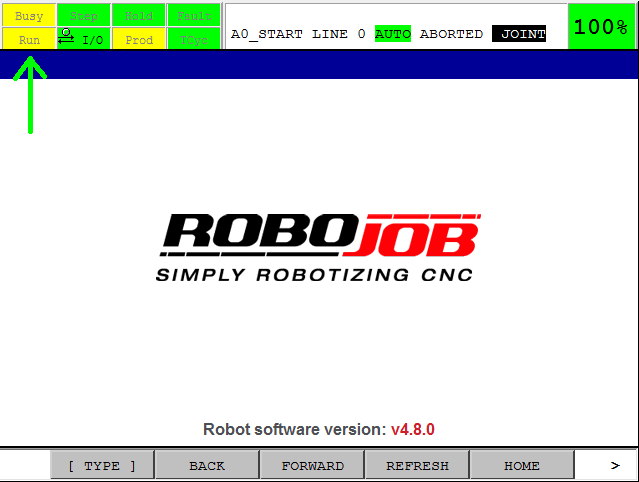
2.3. Alle Fehler zurücksetzen (Reset) und den Robot manuell in die Nähe der Startposition (Home) bringen
Um den Robot sicher bewegen zu können, muss ein Totmann-Schalter an der Rückseite des Teach Pendant auf die sichere Mittenposition gestellt sein.
Beide Totmann-Schalter haben 3 Stellungen:
-
Nicht betätigt
-
Sichere Mittenposition
-
Voll betätigt
Probieren Sie, ob Sie die drei Stellungen fühlen können.Zum Zurücksetzen des Fehlers und Bewegen des Robots muss nur einer der beiden Totmann-Schalter auf die sichere Mittenposition gestellt werden.Deshalb den Totmann-Schalter nicht zu hart und auch nicht zu weich betätigen!
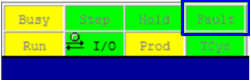
Mit SHIFT + RESET werden alle Fehler zurückgesetzt (Reset). Die Fehleranzeige springt auf Grün.
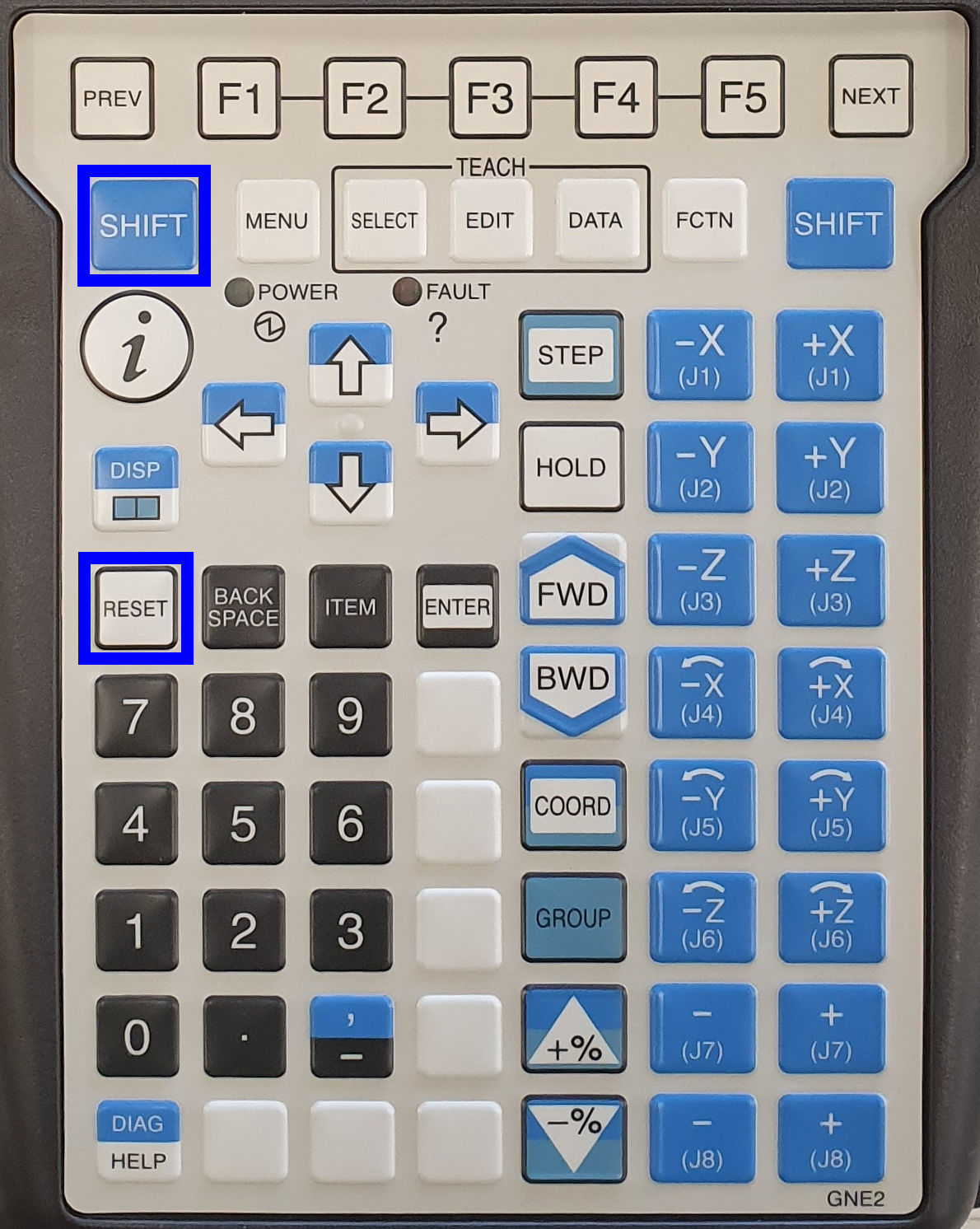
Jetzt kann der Robot bewegt werden.
| Hinweis |
ACHTUNG! Der Robot darf beim Bewegen nichts berühren.Immer auf umstehende Personen, Maschinen im Bereich, andere Objekte und den Robot selbst achten.Die aus dem Robot herausgeführten Kabel dürfen nicht beschädigt werden.
Die Bewegungsrichtung kann mit COORD geändert werden.Gedrückt halten, bis JOINT ausgewählt ist.Die Betriebsart JOINT ist die einfachste Art der Bewegung.Die einzelnen Joint-Punkte werden vom Robot nacheinander angefahren.
|
|
|
Mit SHIFT + ±J1-8 wird der Robot in die Nähe der Startposition (Home) gebracht.
|
|
|
Mit SHIFT + +% oder -% wird die Geschwindigkeit (Speed) geregelt.
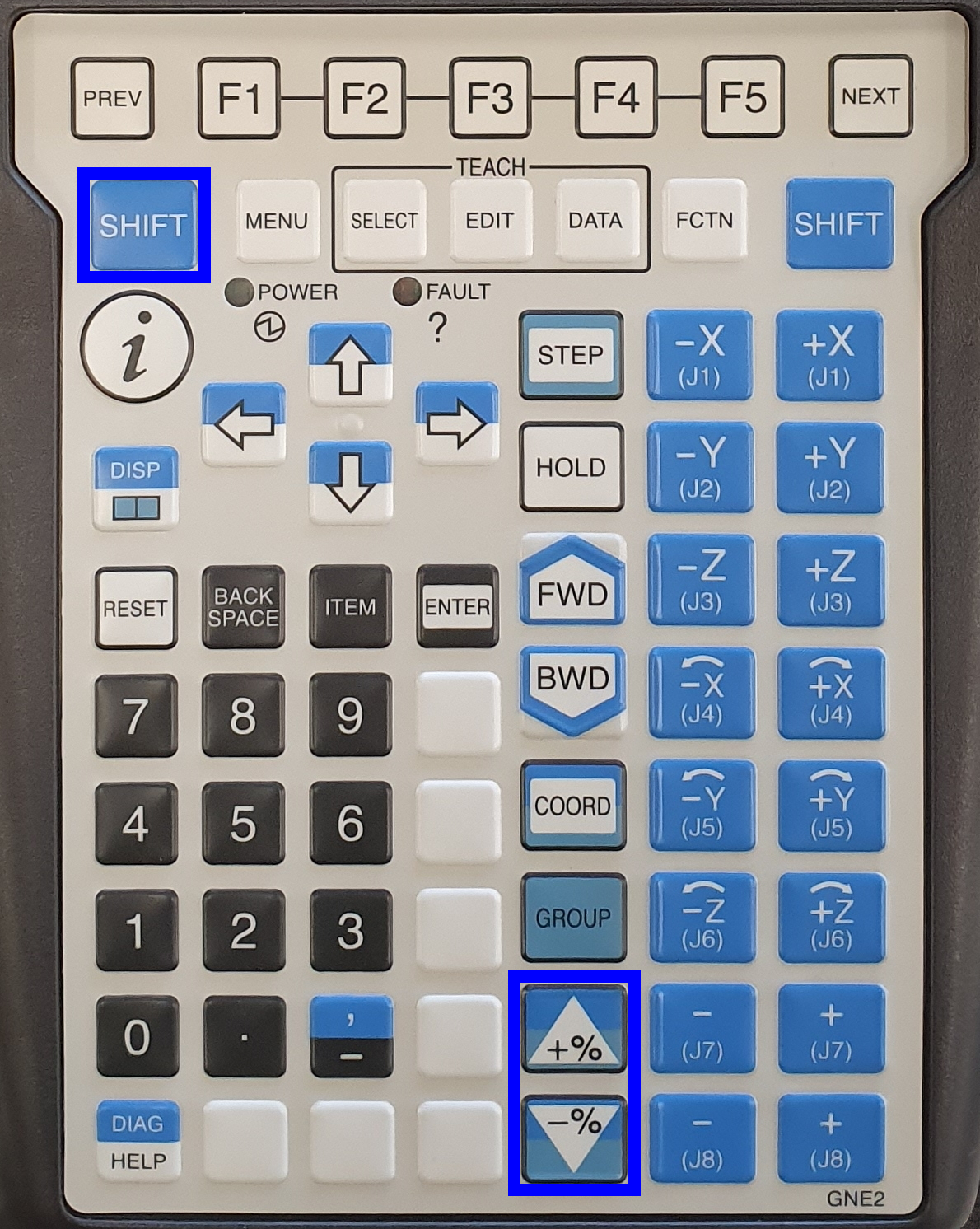
2.4. Programm A5_MANUALTOHOME auswählen und ausführen
Mit SELECT wird die Programm-Auswahl geöffnet. Mit UP und DOWN kann A5_MANUALTOHOME ausgewählt werden.Mit SHIFT kann schneller gescrollt (gerollt) werden.
Wenn A5_MANUALTOHOME ausgewählt wurde, kann das Programm mit ENTER geöffnet werden.
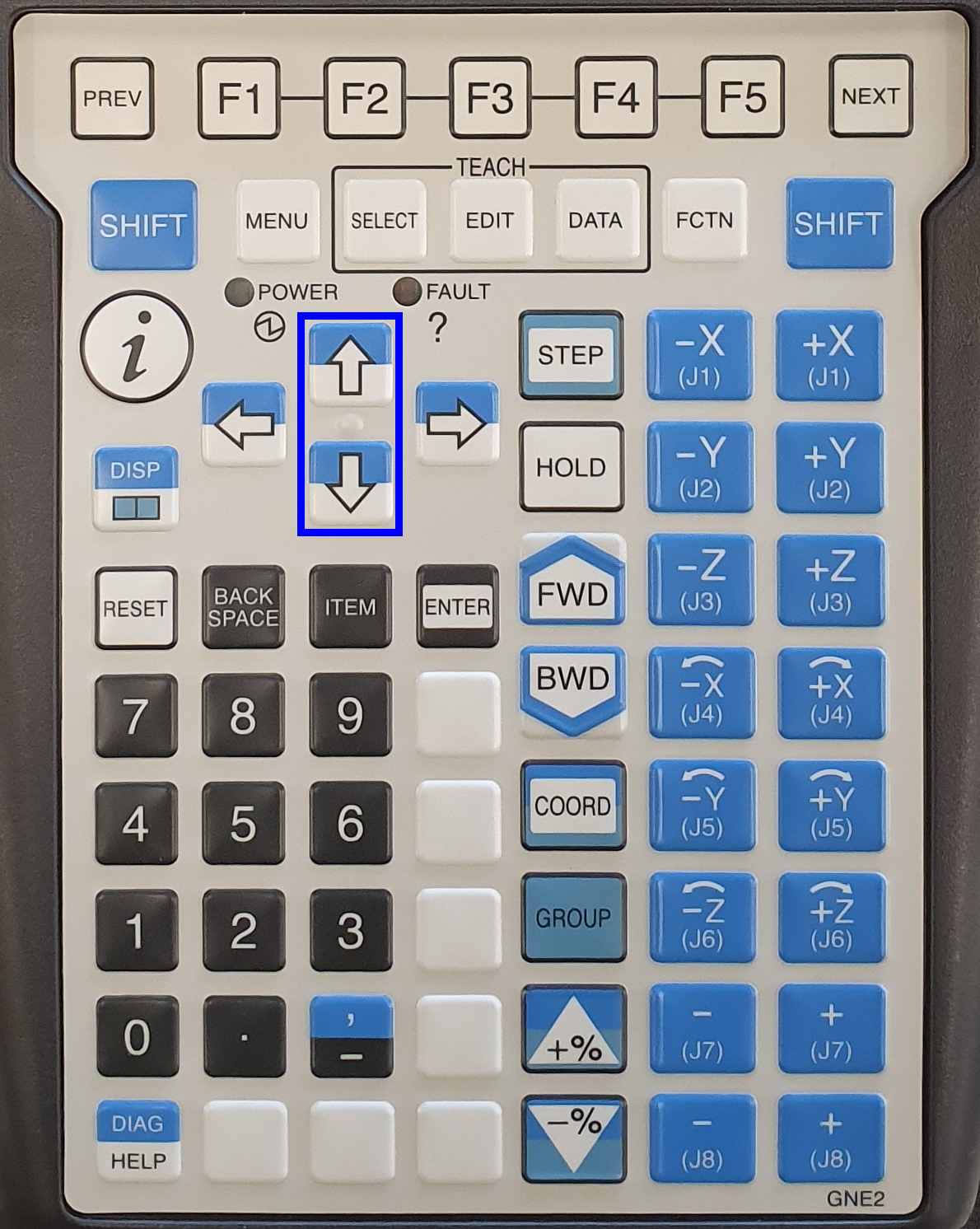
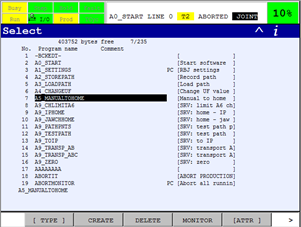
Das Programm wird durch Betätigen von SHIFT + FWD ausgeführt.Der Robot wird dann genau zur Startposition (Home) bewegt.Bei Bedarf dann die Taste SHIFT oder den Totmann-Schalter loslassen, um die Bewegung zu stoppen.
Die Anzeigen 'Busy' und 'Run' leuchten während der Bewegung grün.Die Taste SHIFT und einen der Totmann-Schalter gedrückt halten, bis der Robot die Startposition (Home) erreicht hat.
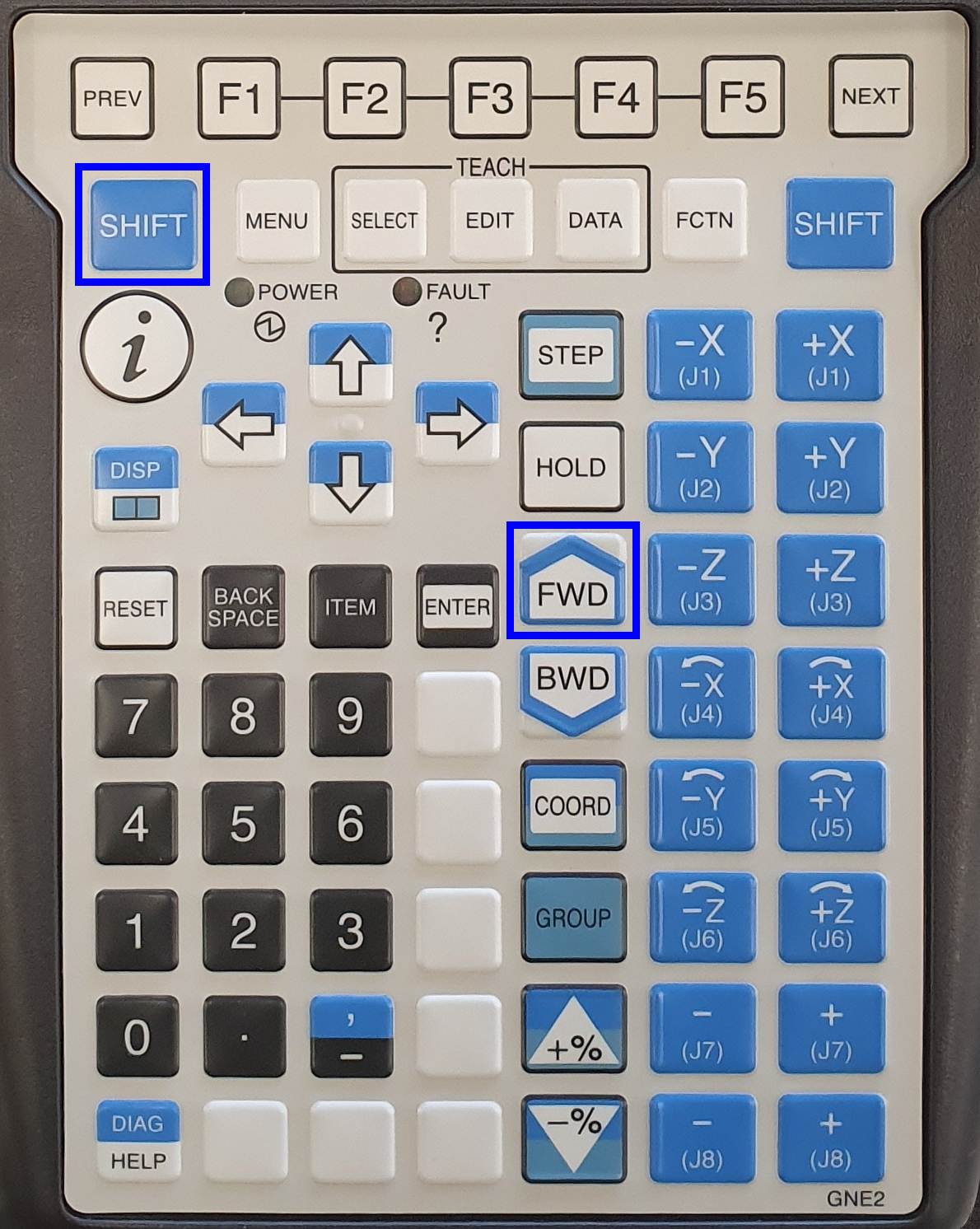
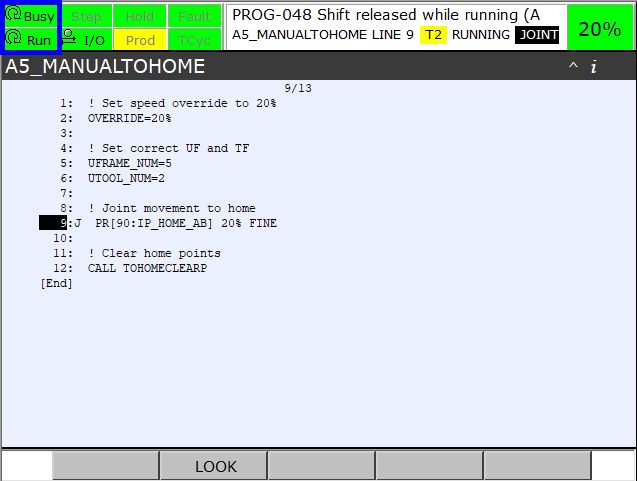
| Hinweis |
ACHTUNG! Der Robot darf beim Bewegen nichts berühren.Immer auf umstehende Personen, Maschinen im Bereich, andere Objekte und den Robot selbst achten.Die aus dem Robot herausgeführten Kabel dürfen nicht beschädigt werden.
Wenn der Robot die Startposition (Home) erreicht hat, schalten die Anzeigen 'Busy' und 'Run' wieder auf Gelb um, und die erste Zeile des Programms wird ausgewählt.
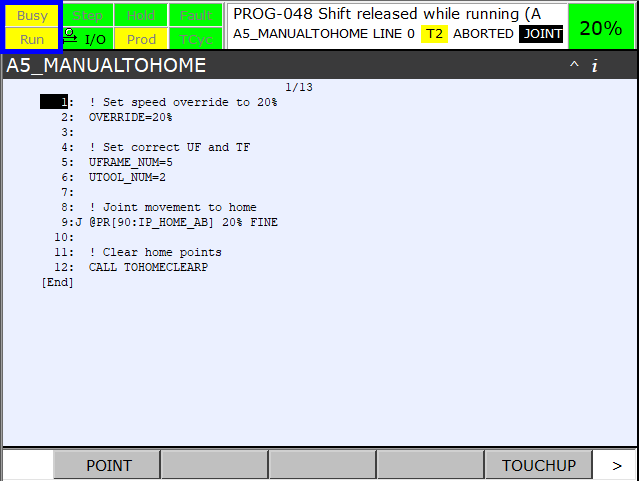
2.5. Zurückschalten auf 'automatisch' und den Robot neu booten
Den Dreifach-Schalter am Robot Controller auf AUTO stellen.

Den Zweifach-Schalter am Teach Pendant auf Off stellen.
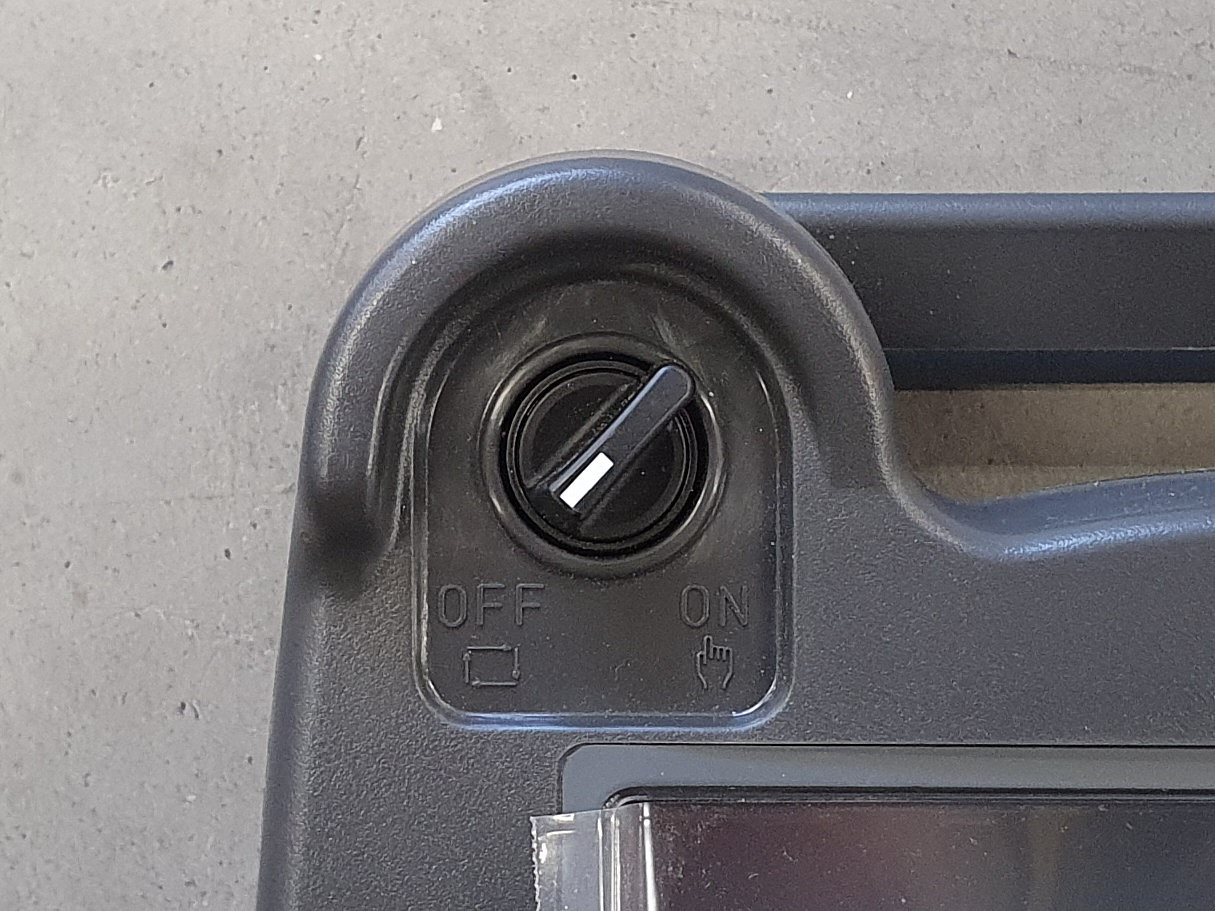
Vor dem erneuten Booten überprüfen, dass die Anzeige 'Schritt' (Step) grün ist. Mit STEP auf den Schritt-Modus umschalten.

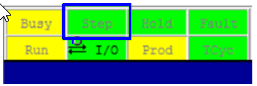
Den Robot Controller ausschalten und wieder einschalten, um einen Neustart der Robot Kommunikations-Software zu veranlassen. (Es ist möglich, dass der Neustart des IPC auch eine Wiederherstellung der Kommunikation erfordert).

3. So erhalten Sie weitere Hilfe
Zögern Sie nicht, uns zu kontaktieren, wenn Sie zusätzliche Unterstützung benötigen, die über die in der RoboJob Service Knowledge Base bereitgestellten Dokumente hinausgeht.
Sie können die RoboJob-Serviceabteilung auf folgende Weise kontaktieren:
-
Help Center: service.robojob.eu
-
E-Mail: service@robojob.eu
-
Telefon: +49 7134 9199 543
Wir bitten Sie, uns folgende Informationen zur Verfügung zu stellen:
-
Seriennummer xx-xx-xxx
-
Beschreibung des mangelhaften oder defekten Teils
-
Genauer Fehlercode oder Nachricht
-
Was hat der Roboter getan
-
Was sollte der Roboter tun
-
Bilder oder Videos
Sie können diese Informationen per E-Mail an uns senden.Um große Dateien zu senden, können Sie einen Dateiübertragungsdienst wie WeTransfer verwenden: robojob.wetransfer.com.
Eine automatische Bestätigung wird nach Erhalt Ihrer Mail gesendet.